今天給大家帶來怎樣解決設置路由器頁麵打不開的問題,設置路由器頁麵打不開解決方法,讓您輕鬆解決問題。
“設置路由器頁麵打不開”這個問題本人有時會發生,由此整理了這篇教程,希望對遇到該問題的朋友有幫助,如果您有什麼意見或建議,歡迎回複。具體方法如下:
1首先重新啟動計算機,然後再次嚐試能不能進入設置路由器的頁麵
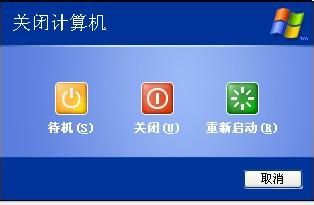 2
2如果不能我們要調用ping命令看能不能ping通網絡(單擊“開始”菜單——單擊“運行”命令——在“運行”對話框輸入“cmd”命令——單擊“確定”按鈕)
 3
3打開命令提示符窗口,輸入ping 192.168.1.1,按回車鍵
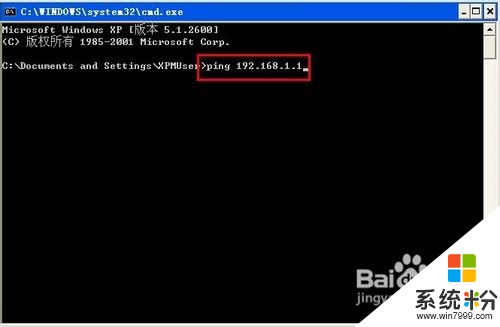 4
4假如結果顯示“Request time out( 查詢超時)”,Lost(丟失的數據)顯示100%,像這種情況可能是IP設置錯誤的問題
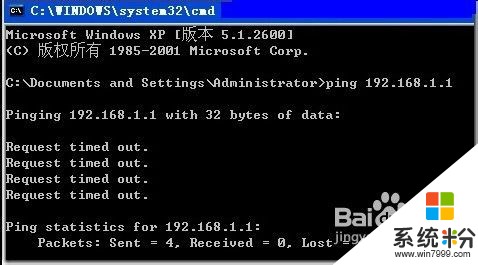 5
5右擊桌麵上的“網上鄰居”圖標,單擊“屬性”命令
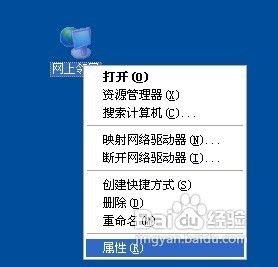 6
6打開“網絡連接”窗口,右擊“本地連接”圖標,打開的右鍵菜單選擇“屬性”命令
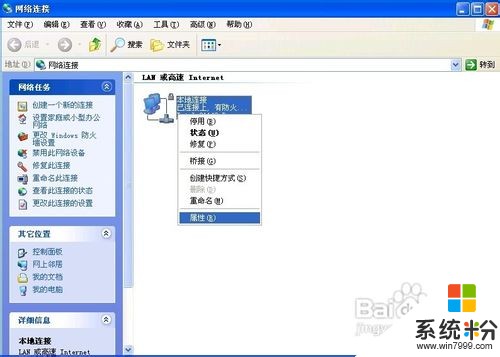 7
7在“常規”選項卡單擊此連接使用下列項目列表中雙擊“Internet 協議(TCP/IP)”
 8
8選擇“使用下麵的IP地址”,輸入:“IP地址:192.168.1.X(X可以選擇2-254的任何一個數字),子網掩碼:255.255.255.0,默認網關:192.168.1.1,DNS服務器:這個需要向當地網絡運營商獲取”
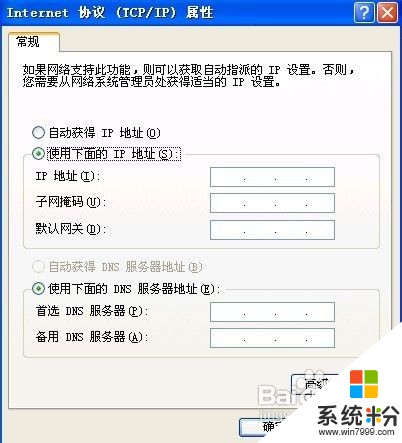 9
9如果還是打開不開設置路由器頁麵,那麼需要重置路由器設置,將路由器恢複到出廠設置(一般在路由器後麵會有一個恢複到出廠設置的按鈕,按住該按鈕即可重置路由器設置)

以上就是怎樣解決設置路由器頁麵打不開的問題,設置路由器頁麵打不開解決方法教程,希望本文中能幫您解決問題。
電腦軟件相關教程